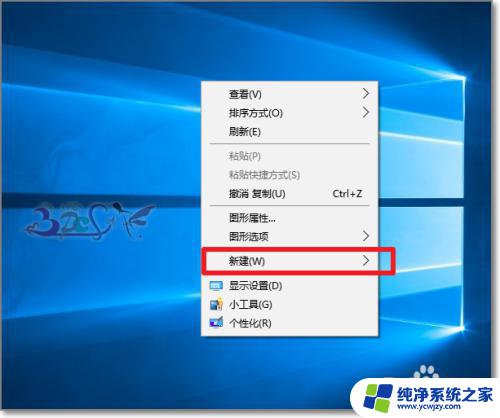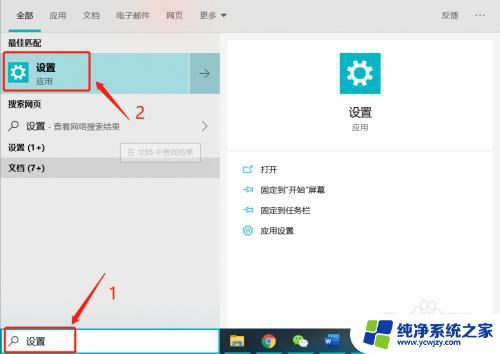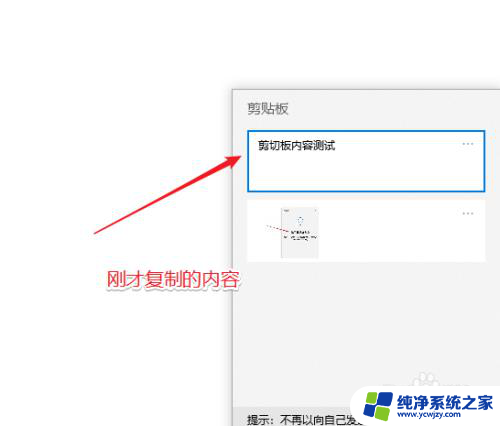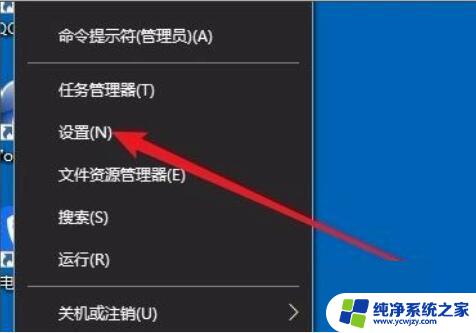win10系统剪贴板在哪里 Windows 10剪贴板怎么打开
更新时间:2023-10-15 13:51:41作者:xiaoliu
win10系统剪贴板在哪里,在现代科技的时代,电脑已经成为我们生活中不可或缺的工具之一,而在使用电脑的过程中,剪贴板作为一个十分常用的功能,更是帮助我们提高了工作和学习效率。而对于使用Windows 10系统的用户来说,了解并掌握如何打开剪贴板功能,则更能充分发挥其优势。让我们一起来探索一下Win10系统剪贴板的位置和打开方式吧!
具体方法:
1.在屏幕左下角搜索框中输入“设置”,点击打开“设置”。
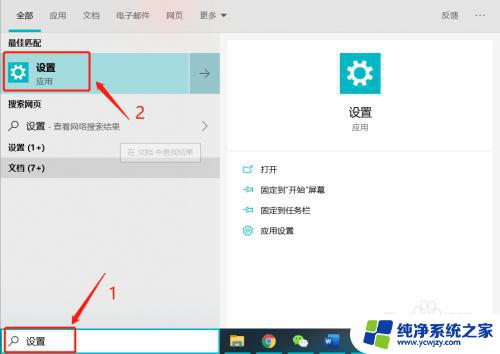
2.在设置页面中,点击“系统”。
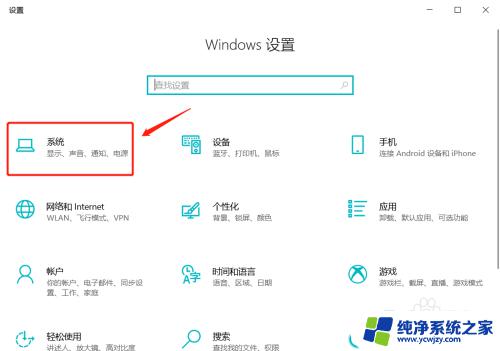
3.进入界面后,先点击左边的“剪贴板”选项,再将右边“剪贴板历史记录”下的按钮打开。
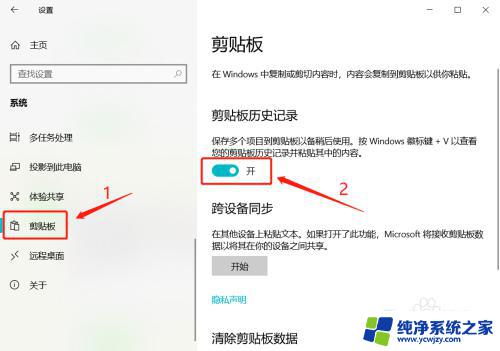
4.然后在复制多个内容后,同时按下“windows LOGO”键和字母“V”键,即可在剪贴板上查看自己复制的内容。
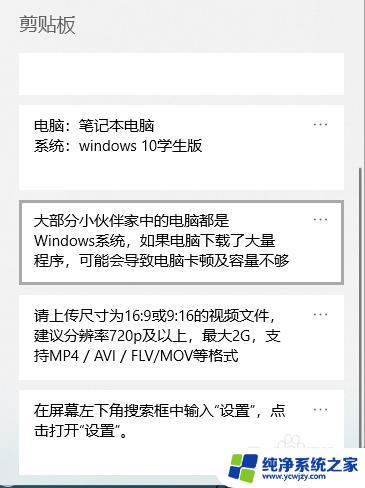
以上为Win10系统剪贴板的全部内容,如果您遇到此问题,请按照本文方法解决,希望本文对大家有所帮助。